روش اسکرین شات گرفتن گلکسی a71 با شیوه های متفاوت – 4 روش
اگر شما هم یکی از دارندگان گوشی سامسونگ گلکسی a71 هستید و می خواهید با روش اسکرین شات گرفتن در آن آشنا شوید، حتما این مقاله را تا آخر بخوانید و با مایکت همراه باشید.
حتما تا کنون بارها برایتان پیش آمده که بخواهید از صفحه ی گوشی خود عکس بگیرید. مثلا از مرحله ای در یک بازی، تصویری که قابل دانلود نیست، رسید بانکی، ارور و هشدار های مختلف، بخشی از یک فیلم و یا هر چیز دیگری. پس می توان عکس برداری از صفحه یا همان اسکرین شات را ابزاری کاربردی و مورد نیاز دانست. چرا که در صورت وجود نداشتن این قابلیت، شما مجبورید برای گرفتن عکس از صفحه ی موبایل خود، از یک گوشی دیگر استفاده نمایید، که کاری تقریبا غیر ممکن است، زیرا همیشه و در همه شرایط شما دو تلفن به همراه ندارید.
از آنجایی که هر تلفن همراهی روش یا روش های مخصوص به خود را برای این کار دارد، در ادامه می خواهیم شما را با 4 روش Screenshot گرفتن در a71 آشنا کنیم.
نکته: در تمامی روش ها زمانی که شات بگیریم، برقی در صفحه زده شده و صدای شاتر در صورت سایلنت نبودن تلفن، به گوش می رسد.
فهرست این مقاله (با کلیک روی هر عنوان به آن قسمت منتقل می شوید) :
4 روش مختلف اسکرین شات گرفتن در a71 سامسونگ و توضیح مرحله ای هر یک
همانطور که گفتیم، روش های مختلفی برای اسکرین گرفتن از صفحه موجود است و شما می توانید از هریک که می خواهید یا حتی چند روش به صورت همزمان استفاده نمایید. دقت کنید که روش های زیر به ترتیب اهمیت و برتری قرار نگرفته اند و انتخاب آنها کاملا سلیقه ای است.
1.استفاده از کلید های میانبر
کلید های میانبر همان دکمه هایی هستند که در کنار تلفن همراه شما وجود دارند. در گوشی Samsung a71 شما دو کلید power (خاموش و روشن) و Volume down (کاهش صدا) را مشاهده می کنید. با فشردن آنها به صورت همزمان، از صفحه شما اسکرین گرفته می شود. بنابراین برای استفاده از این روش، کافی است به قسمت مورد نظر رفته و با فشردن همزمان این دو کلید، عکس بگیرید.
2.استفاده از حرکت دست
روش دوم بدون استفاده از کلیدهای میانبر و تنها با حرکت دادن دست به سمت چپ یا راست است. اما استفاده از این روش نیازمند فعال نمودن یک گزینه در تنظیمات است. پس در ابتدا با طی کردن مراحل زیر گزینه ی palm swipe را فعال کنید و سپس به راحتی با استفاده از حرکت دست خود، از صفحه عکس بگیرید.
- به تنظیمات (Settings) موبایل خود که با نماد چرخ دنده مشخص شده است بروید. می توانید تنظیمات را از کشویی بالای صفحه نیز پیدا کنید.
- به دنبال گزینه ی ویژگی های بیشتر (Advanced features) بگردید. در یافتن این گزینه می توانید از جستجوگر نیز استفاده کنید.
- گزینه ی حرکت دست (motions and gestures) را انتخاب کنید.
- اکنون می توانید Palm Swipe To Capture را مشاهده کرده و با استفاده از کلید روبروی آن off را on کنید.
این مراحل تنها یکبار باید طی شوند وشما پس از آن به راحتی می توانید به قسمت مربوطه رفته و دست خود را به چپ یا راست کشیده و تصویربرداری کنید.
3.استفاده از اسکرین های بلند و پیمایشی
این روش کمی با بقیه روش ها متفاوت است، زیرا با این روش می توانید به صورت پیوسته اسکرین بگیرید اما بقیه روش ها به شما این امکان را می دهند که یک عکس بگیرید. برای استفاده از این راهکار، مراحل زیر را طی کنید.
- مانند روش قبل گزینه ی ویژگی های بیشتر (Advanced features) را از تنظیمات پیدا کنید. مجددا جستجوگر می تواند کمک کننده باشد.
- سپس گزینه ی Screenshots and Screen recorder را بیابید.
- اکنون کافی است از کلید مقابل گزینه Screenshot toolbar استفاده کرده و این گزینه را روشن (ON) نمایید.
از این به بعد عکس های شما به صورت پیوسته گرفته می شوند. در کنار این روش از روش های دیگر نیز می توانید برای گرفتن screen های تکی استفاده کنید.
4.استفاده از نرم افزار
برای تمامی کاربردهای مختلف تلفن های همراه، نرم افزارهای کمکی با عنوان اپلیکیشن های کاربردی ساخته شده است، Screen Shot نیز از این قاعده مستثنی نیست. برای این قابلیت برنامه های زیادی ساخته و منتشر شده است. در ادامه یکی از بهترین های این کار را به شما معرفی کرده و شما را با طریقه ی کار با آن آشنا می کنیم.
Screen master
Screen master این نرم افزار هفت مگابایتی، فضای کمی از گوشی شما را اشغال می کند و اصلا جای نگرانی ندارد. برای استفاده از آن، ابتدا این اپ را از طریق باکس زیر دانلود و نصب نمایید و سپس مراحل زیر را طی کنید.
- روی آیکن مربوط به این اپلیکیشن در صفحه ی اصلی گوشی خود ضربه بزنید تا برنامه اجرا شود.
- اجازه دسترسی به عکس ها، رسانه ها، فایل ها و غیره را صادر کنید.
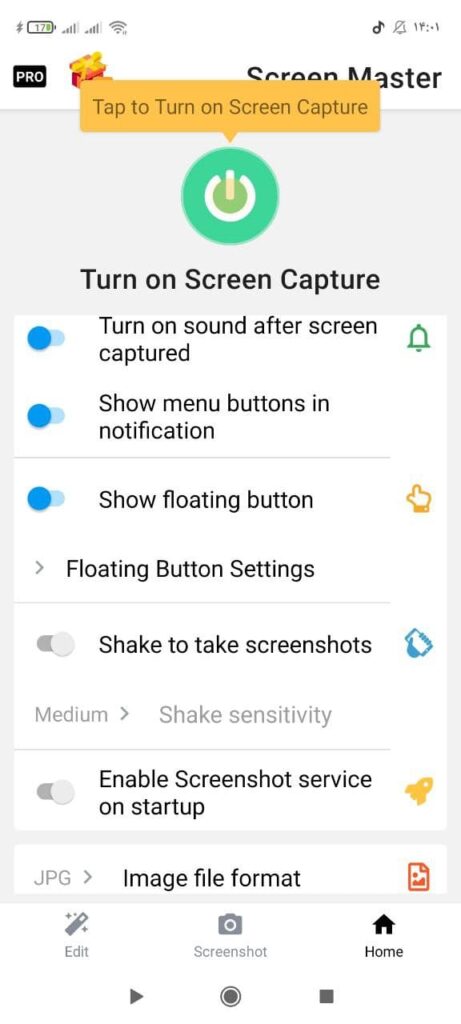
- هر تغییری که تمایل دارید، روی تنظیمات اعمال کرده و سپس روی گزینه ی turn on screen capture ضربه بزنید.
- اکنون پیغامی مشاهده می کنید، تایید را زده و گزینه ی “مجاز کردن نمایش روی سایر برنامه ها” را در حالت on قرار دهید.
- مجددا تایید را زده و Next را انتخاب نمایید.
- از این به بعد روی صفحه ی اصلی خود یک آیکون شناور مشاهده خواهید کرد، هرکجا که نیاز به گرفتن اسکرین داشتید، آن را لمس کرده و سپس “اکنون آغاز شود” را بزنید.
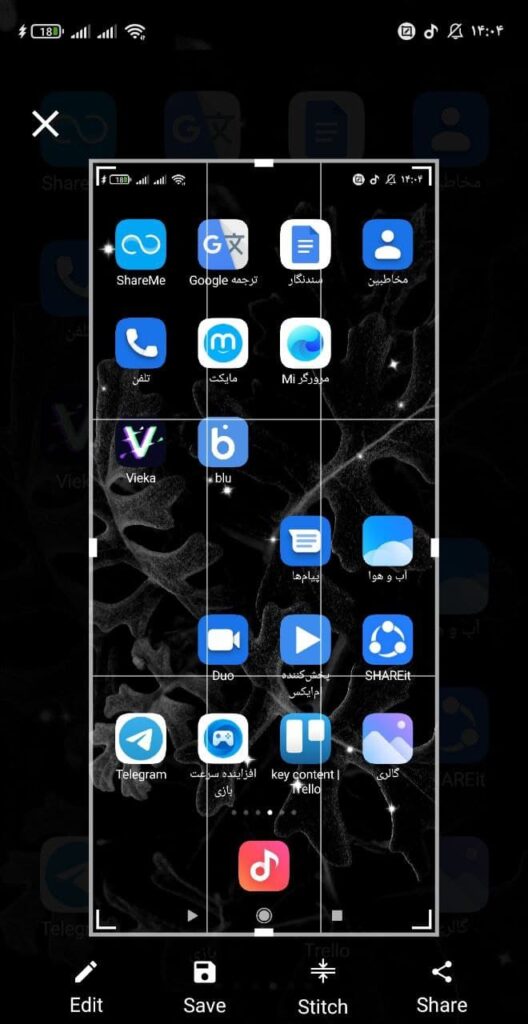
همانطور که مشاهده می کنید، عکس به صورت گرفته می شود و به صورت خودکار به صفحه ویرایش می روید.
اکنون نوبت شماست!
در این مقاله سعی کردیم همه ی روش های ممکن برای اسکرین گرفتن با گوشی گلکسی a71 سامسونگ را به صورت مرحله ای آموزش دهیم، امیدواریم که این نوشته مفید واقع شده باشد. اکنون نوبت شماست که نظرات، پیشنهادات و انتقادات خود را برای ما ارسال کرده و پاسخ سوالات خود را از ما جویا شوید. با تشکر.




